Gmail giao diện mới rất bóng bẩy, khá đẹp. Tuy nhiên mình không thích, mình thích cái giao diện đơn giản của bản cũ hơn. Nếu bạn cùng suy nghĩ giống mình, hãy theo dõi bài viết để chuyển Gmail về giao diện cũ nhé.
Gmail gần đây đã thay đổi lại thiết kế. Sau một thời gian thử nghiệm, hiện nay hầu hết người dùng đều nhận được cập nhật giao diện mới này. Mặc dù có thêm nhiều tính năng hay như soạn mail thông minh (tiếng Việt hình như chưa có tính năng này), Snooze,… thì giao diện mới làm mình có cảm giác hơi nặng và không quen mắt lắm. Đặc biệt là khi nhấp một mục không có cảm giác tương tác. Đó là lý do mình quyết định quay lại giao diện cũ.
Trong trường hợp bạn dùng Chrome, hãy cài đặt một tiện ích mở rộng có tên Gmail Classic Theme, liên kết bên dưới:
Sau khi cài đặt xong thì bạn có thể vào lại Gmail và thấy giao diện đã trở lại “hơi giống như cũ”, nghĩa là các giao diện tương tự như cũ, nhưng bạn sẽ không mất các tính năng trên giao diện mới.
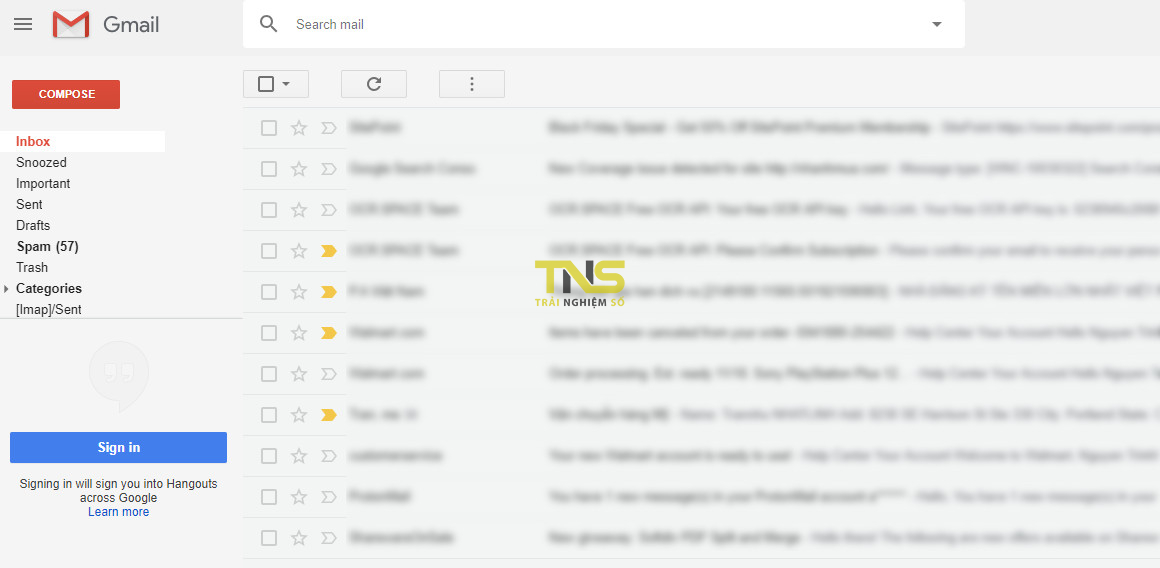
Với người dùng sử dụng Firefox hay Opera, bạn hãy cài tiện ích mở rộng có tên là Stylus, liên kết bên dưới:
Sau đó, bạn vào địa chỉ này, copy toàn bộ các dòng code.

Bấm vào biểu tượng Stylus vừa mới cài addon, chọn Manage.
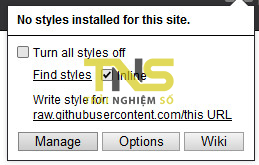
Cột bên trái bạn bấm vào nút Write new style, đặt tên style mới là Gmail Classic, sau đó dán toàn bộ dòng code vào.
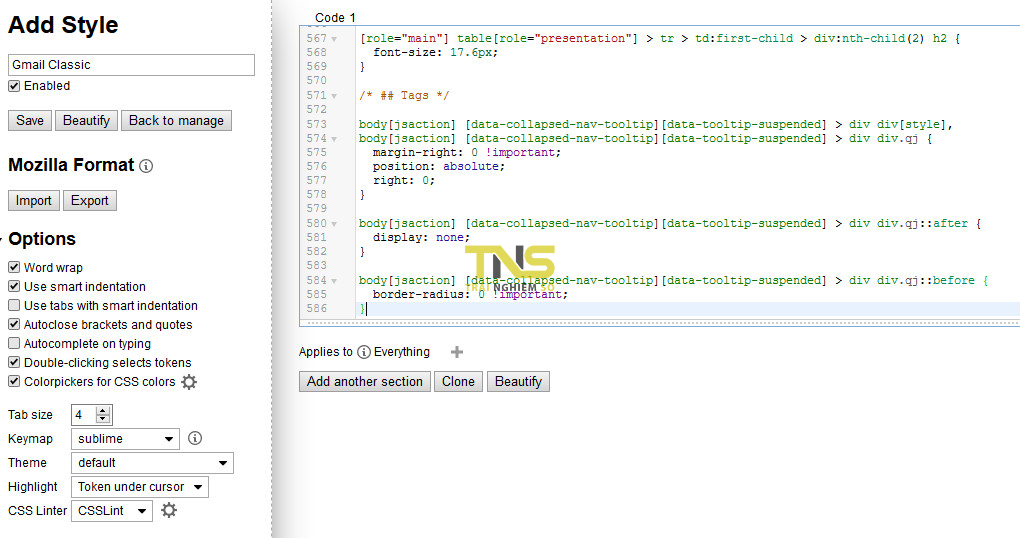
Ở dưới phần dán code có mục Applies to Everything > bạn bấm dấu cộng ở bên phải mục này, và sau đó điền vào như bên dưới:
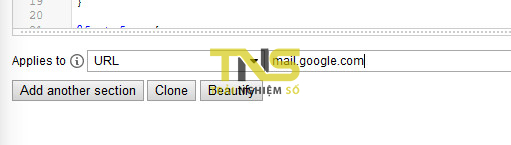
Bấm Save ở cột bên trái để xác nhận, vậy là xong. Bạn đã có “chuyển” Gmail về giao diện cũ rồi đấy.

